[DAY05] 在 Azure Machine Learning 上建立运算资源
DAY05 在 Azure Machine Learning 上建立运算资源
前几天我们已经建立好了自己的 dataset 了,今天就要开始在 Azure Machine Learing(下称AML)建立运算的资源啦!
先来看看 compute 的页面
点击左页的 compute 页面,如下图所示,我们看到这个页面上方有四个页签,分别是
- Compute instances
- Compute clusters
- Inference clusters AKS
- Attached compute
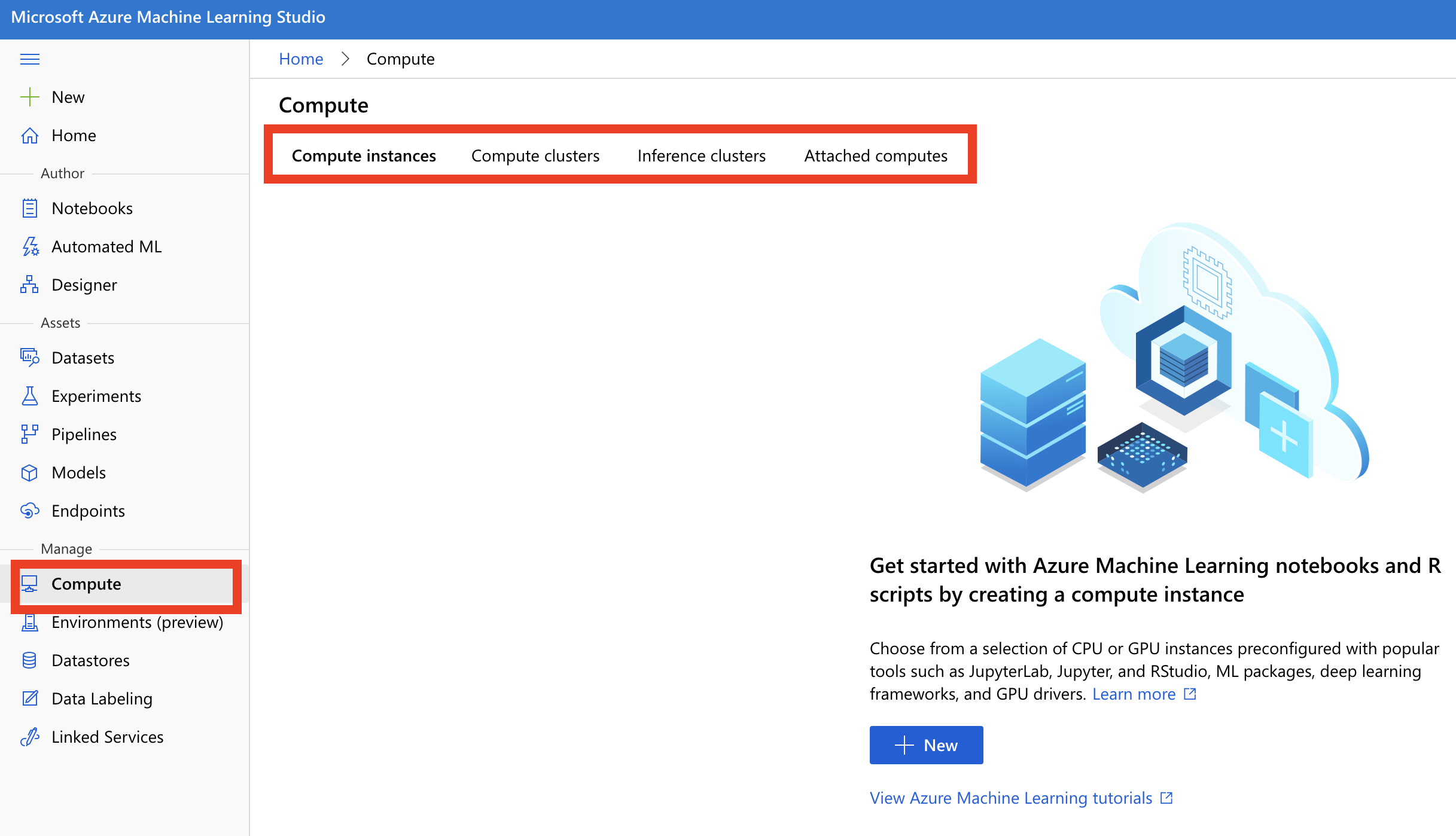
我们来一一说明各项 compute 主要的差别是在哪里:
- Compute instances
这个顾名思义就是开一台 VM 起来,我们用这一台 VM 来做 Machine Learning。可以开 GPU 或是 CPU 的机器,如果你做的是 deep learning 的话,那麽可能就要开 GPU 的机器会比较好,如果是一般的资料科学专案,可以开 CPU 的 VM 即可。开不同等级的 VM 就会有不同等级的费用,当然开愈好的 VM
会被收愈高的费用。值得注意一提的是,你开的资源数量会有上限的,一般是只能开特定数量的核心数,这是为了避免不小心开太多被超收太多费用。你可以在 Azure 里向微软请求开更多的核心数。
- Compute clusters
这个顾名思义就是开一群 VM 起来,你可以在建立时决定你最大要多少个 VM,最小要多少个 VM。一般用在大规模训练,还有批次的 inference 处理时使用的。如果是要开发与测试你的 AI 模型,一般还是建议先开 compute instance 会比较省钱。
- Inference clusters
这个是要把你的 AI 模型部署成 restful API 时使用的,它的底层是 Azure Kubernetes Service。
- Attached computes
这个是要连结到其他的运算资料,例如说 Databricks、Data Lake 等其他服务时使用的。一般在做 big data 分析时会比较有机会用到。
接着我们来练习开一个 Compute instance 吧!
- 如下图所示,点击 New
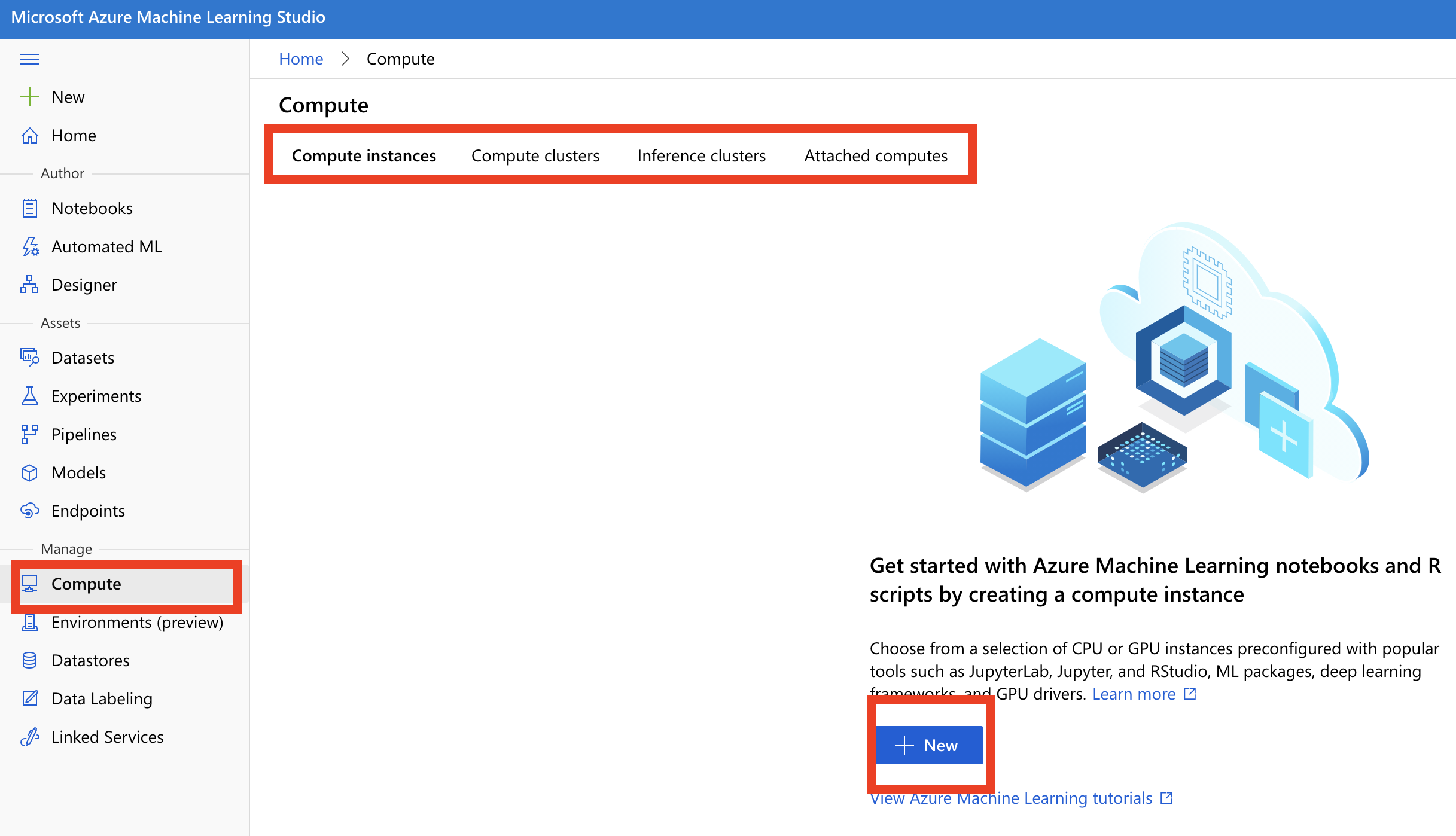
- 接着右手边会跳出一个视窗,依下图所示之栏位一一说明:
- Compute name:你的运算资料取个名字吧!最好是和专案有关、能辨识出来的名称。
- Location:这个是看你的 VM 要开在哪里的 Azure 机房,一般你的 workspace 开在哪里,就选哪里。
- Virtual machine type:这个是看你要用 CPU 还是 GPU 的设备。我们是用铁达尼号的专案,而不是 deep learning,使用 CPU 即可。不过为了 Demo 需要,我在这里会开 GPU 的设备。
- Virtual machine size:这里是选择你的 VM 的大小,看你要多少核心或多少 RAM 等等的 size。看你要用 AML 建议的 VM,或是选
Select from all options 来看你要哪一种 VM。一般来说效能愈好的 VM,价格就愈高。
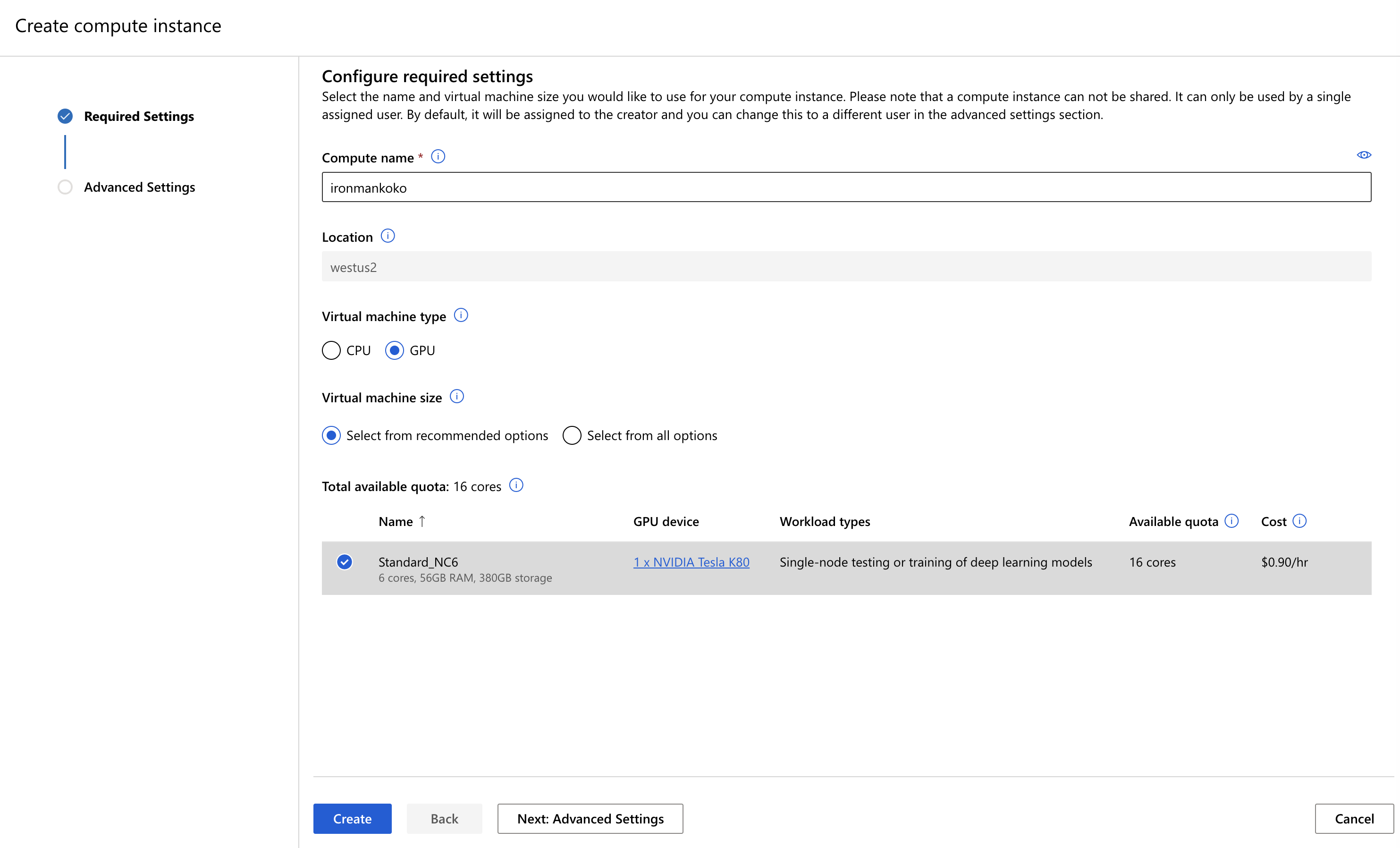
- Advance 设定这里我们可以启用 SSH key 就好了,选 Generate new key pair,输入一个名称。
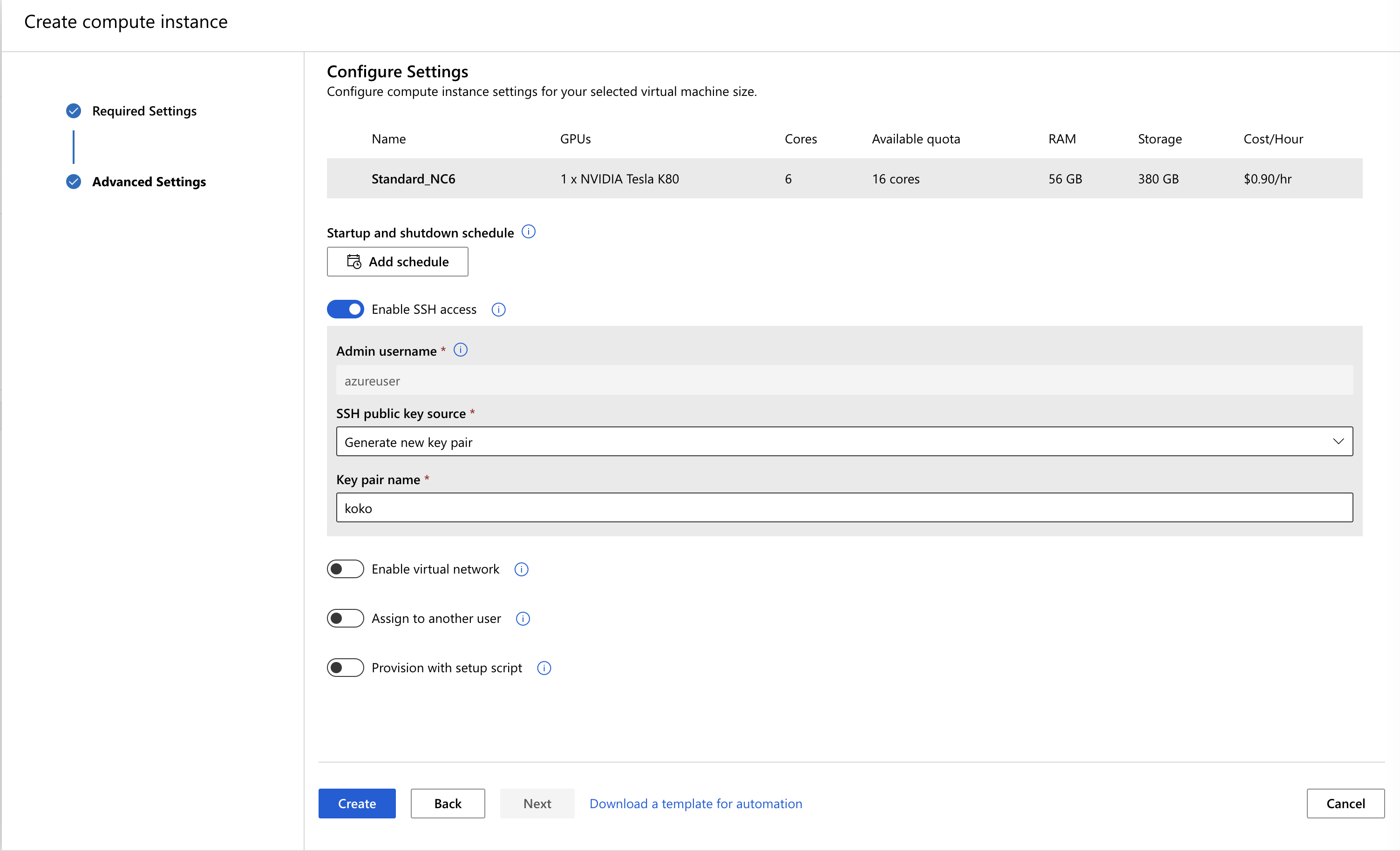
- 接着按下 Create 之後,会跳出下列画面叫你下载你的 pem 档,就下载下来後就会开始创建你的 VM 了。
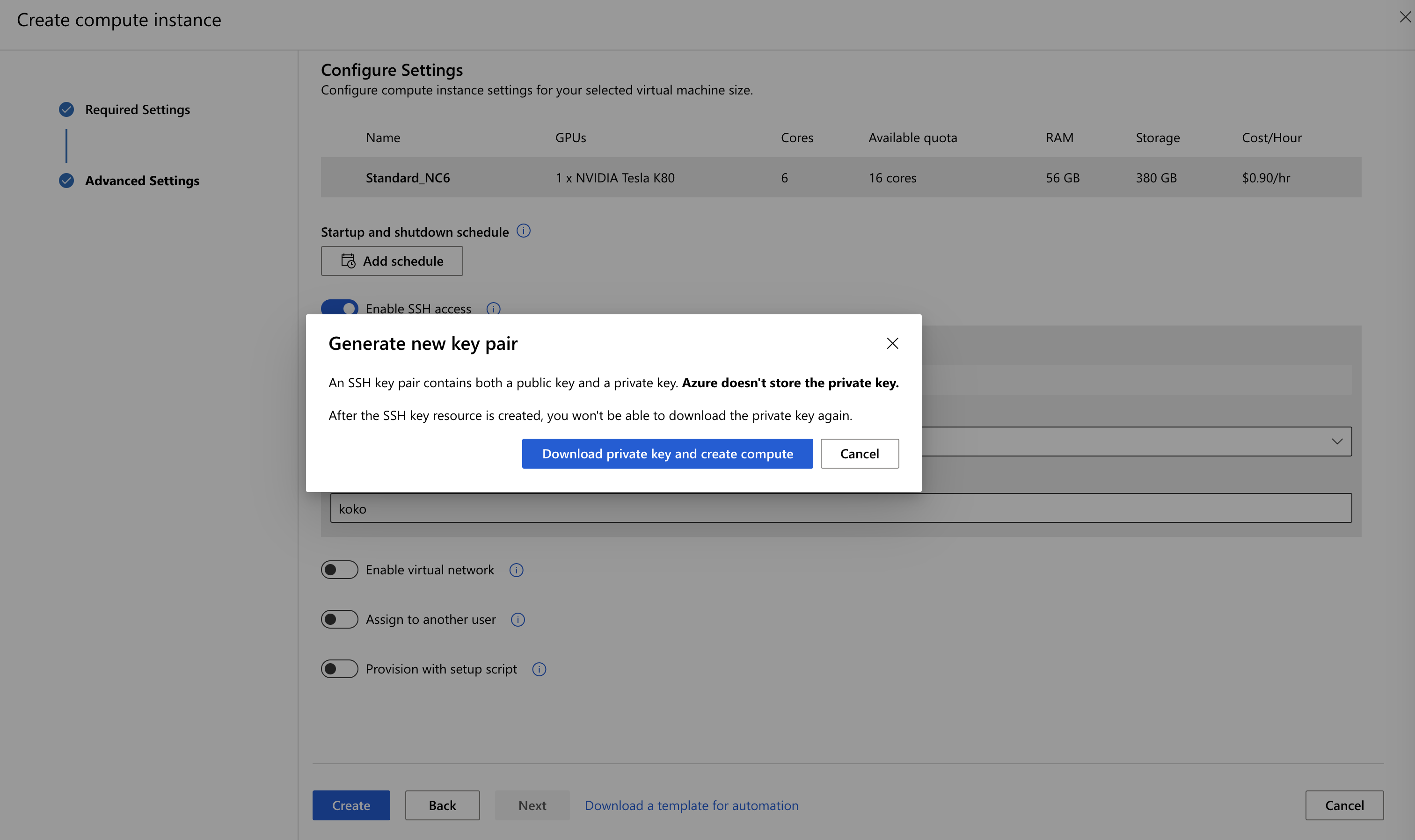
- 创建好後,你的画面中间就会出现 Running,这时候我们就可以点进去看这个 VM 的资料。
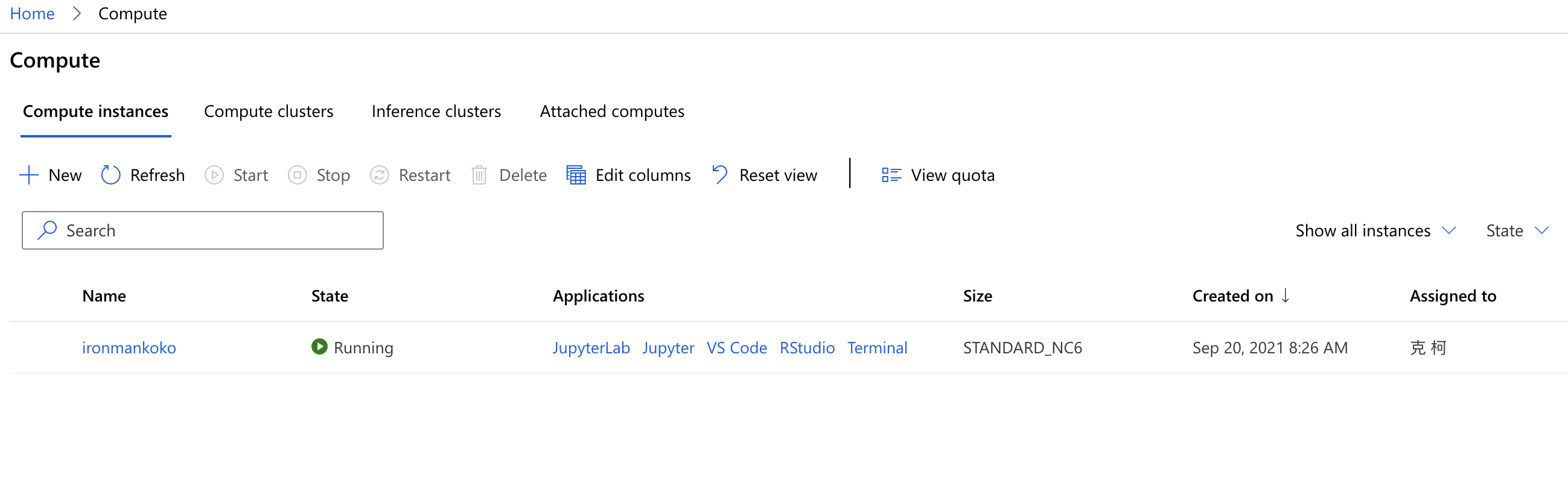
- 我们点上面那个 Connect,右边视窗会跳出 ssh 连线的资讯,我们把连线字串复制起来吧!
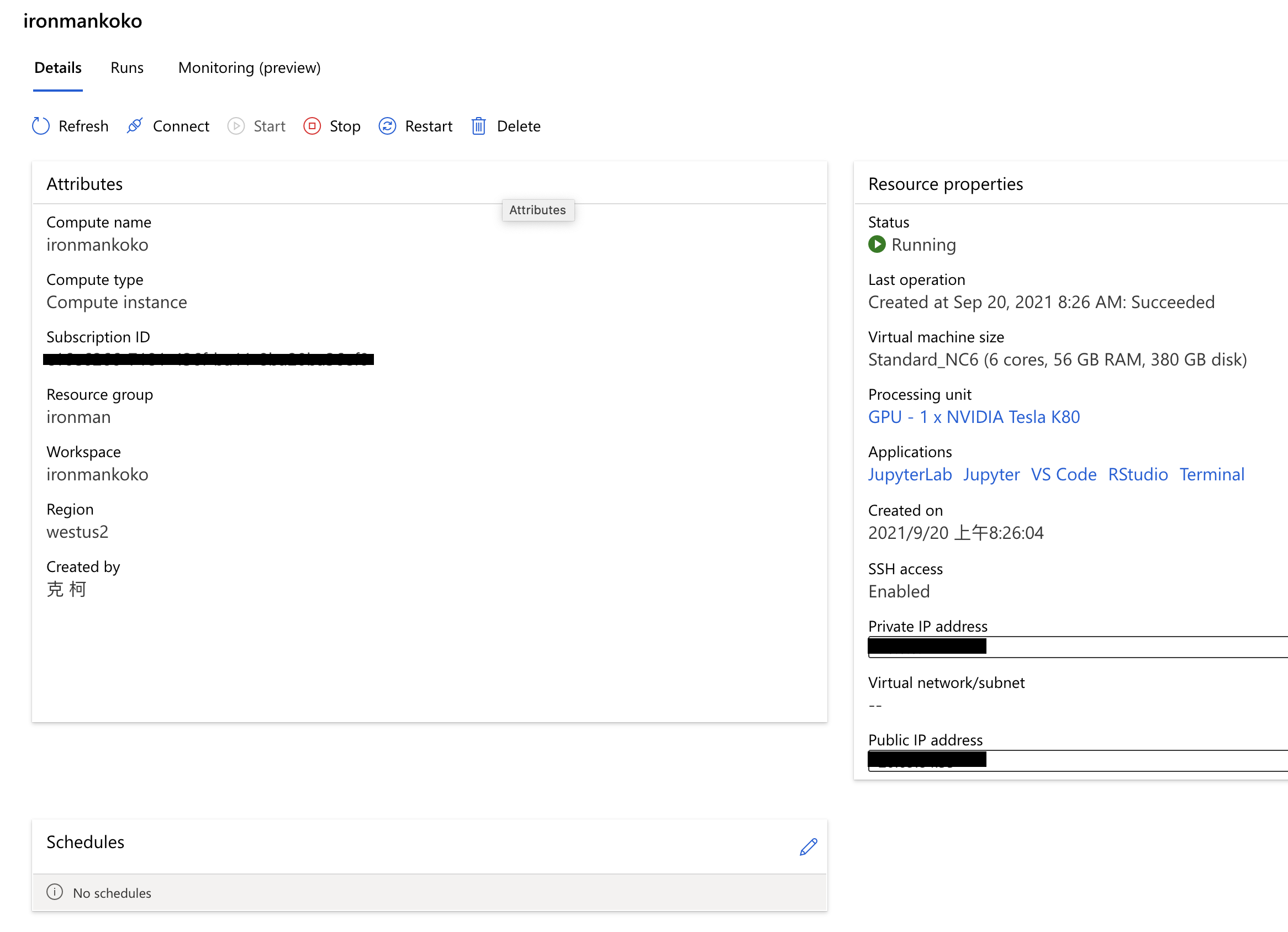
- 接着我们打开自己本机端上的 terminal,用刚刚下载的 pem 档来连线,指令如下
sudo ssh -i 你的PEM档路径 azureuser@Azure给你的IP -p 50000
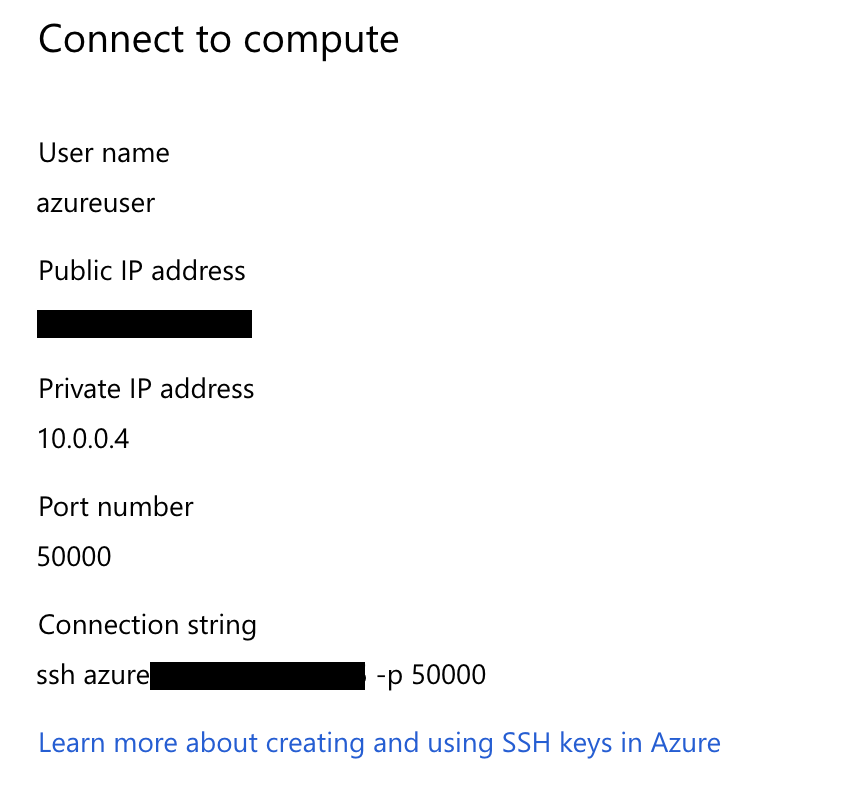
- 连去之後,我们使用指令
nvidia-smi,来看看 CUDA 是否已经安装好。可以看到 Azure 已经帮我们处理好 CUDA 的安装罗!
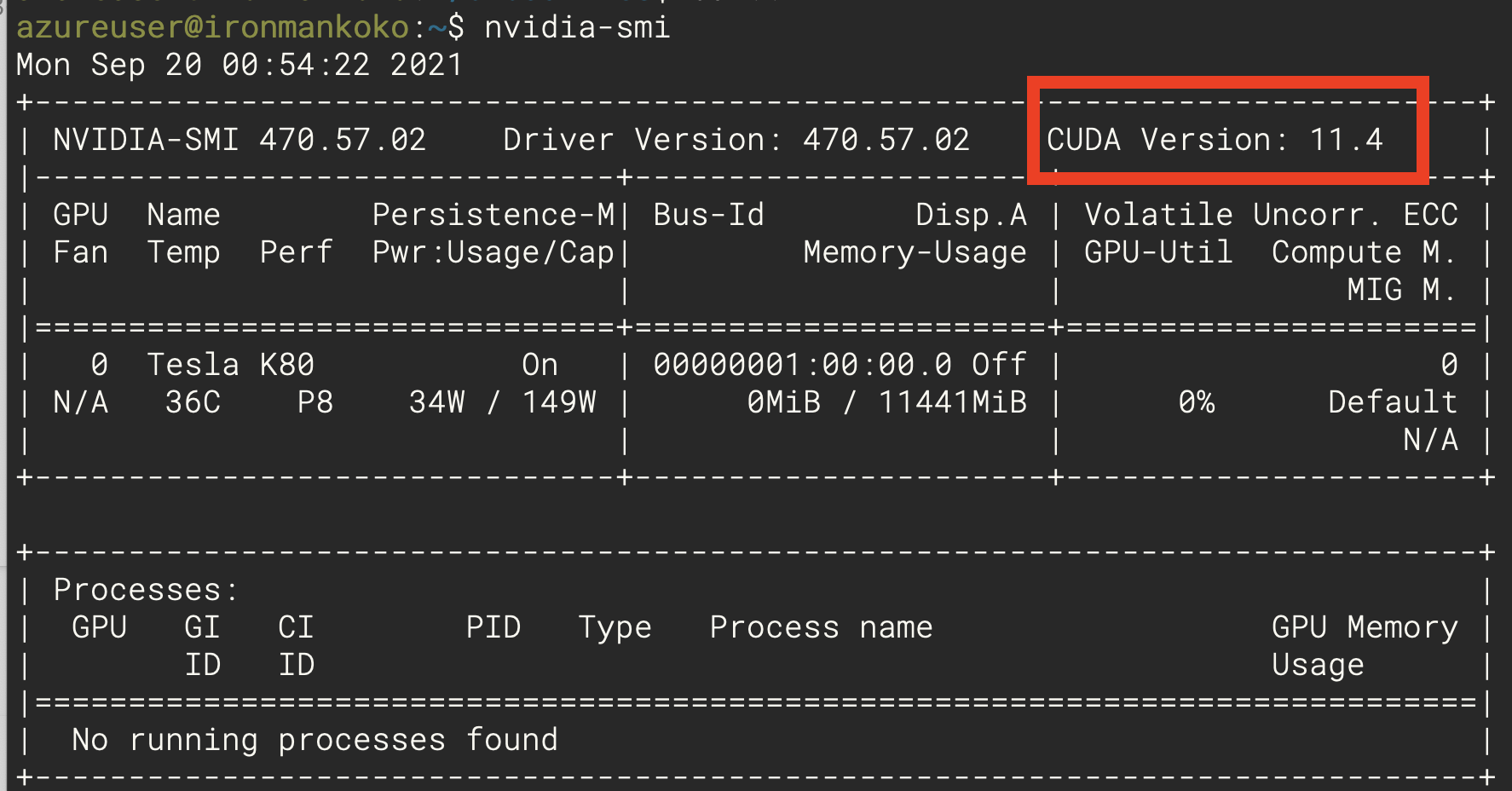
这下子我们就建立好运算资源啦,明天就开始尝试 coding 罗!
<<: Day05-CRUD API 实作(五)Route 规划与 CRUD 实作(上)
>>: [Android Studio 30天自我挑战] 变更Spinner字体及背景样式
[Day30] -- 完赛
这次的铁人赛进入了最後一天,感谢夥伴们彼此的扶持,也感谢没有放弃的自己。这次的DRF系列文章希望能帮...
Day.12 「来为网页添加动画吧!」 —— CSS 动画(animation)
现在我们会使用具有互动性的简单渐变效果了,接着要来试着让网页能增添更多活力,不需要我们操作,就会自...
Day 0x3 - 阅读API文件
0x1 API规格文件 是的,终於来到阅读文件的这一天了 忘记是什麽时候建立的习惯,拿到一个文件我都...
[Day17] XML Signature Wrapping
前言 你的签名安全吗? 正文 概念 正常状况下,对已签名的数据做出任何修改的动作,都会被接收此mes...